Gruppenbestellungen aus Sicht des Users
Die Gruppenbestellungen wurden so gestaltet,d ass Sie von den Usern intuitiv selbst bedient werden.
Einzel- / Gruppenbestellung
Sind die Gruppenbestellungen für den Bestelltyp Im Haus aktiviert, so wird der User nach dem Scannen des Tischcodes gefragt, ob er eine Einzelbestellung (In-House Ordering), oder eine Gruppenbestellung (Table-Ordering-System) tätigen möchte. Das Begrüßungsbild, die Texte und Labels können individuell gestaltet und benannt werden. Über die Schaltfläche Einzelbestellung gelangt der User auf die Landingpage des In-House Ordering, dessen Workflow Sie hier einsehen können. Über die Schaltfläche Gruppenbestellung gelangt der User auf die Gruppe erstellen/ beitreten Seite.

Gruppe erstellen/ beitreten...
Der User kann auswählen, ob er eine neue Bestellgruppe erstellen möchte, um später seine Freunde darin einzuladen, oder ob er einer bereits bestehenden Bestellgruppe beitreten möchte. Möchte der User eine neue Bestellgruppe erstellen, so wählt er entweder zwischen den im Portal hinterlegten Gruppennamen aus, oder er gibt einen eigenen Gruppennamen ein und betätigt die weiter Schaltfläche.
Es werden immer maximal 3 freie Gruppennamen angezeigt. Sollten nur noch zwei oder ein Gruppenname zur Verfügung stehen, so werden entsprechend weniger Vorschläge angezeigt.
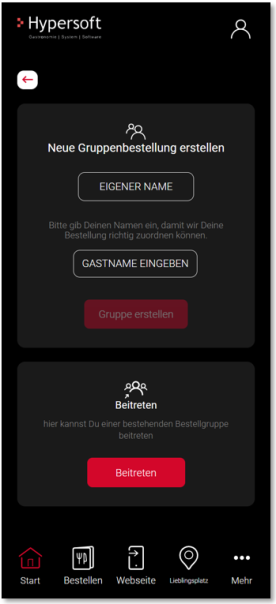
Wurden keine Gruppennamen für diesen Standort hinterlegt, oder es sind bereits alle Gruppennamen in Benutzung, so werden diese ausgeblendet und der User muss einen eigenen Gruppennamen eingeben. Zusammen mit dem Gruppennamen muss der User auch seinen Namen eingeben:

Sofern Sie die Deny-List gepflegt haben, wird der User über unzulässige Gruppen oder Usernamen mit einem Hinweis informiert.

Fehler bei der Erstellung einer Bestellgruppe...
Konnte eine Bestellgruppe aus technischen Gründen nicht erstellt werden, so wir dem User dies mit einem Hinweis angezeigt:
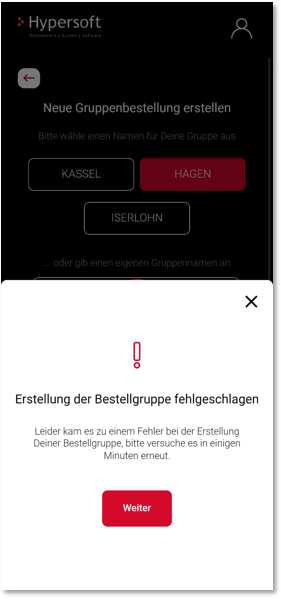
Gruppenname in Benutzung...
Die bei der Erstellung einer Bestellgruppe angebotenen Gruppennamen werden jeweils für 5 Minuten reserviert und im Anschluss wieder freigegeben. Sollte ein Gruppenname doppelt verwendet werden, oder ein manuell eingegebener Gruppenname entspricht einem bereits bestehenden Gruppennamen, so wir dem User dies bei der Erstellung der Bestellgruppe angezeigt. In diesem Fall muss er einen anderen Gruppennamen eingeben oder auswählen.

Positionsprüfung für Gruppenbestellungen...
Sofern Sie die Positionsprüfung verwenden, prüft das System die GPS-Koordinaten des Erstellers einer Bestellgruppe. Sollte sich dieser außerhalb des zugelassenen Radius befinden, so wird ihm dies bei der Erstellung der Bestellgruppe angezeigt.
Es erfolgt keine Positionsprüfung der weiteren Gruppenmitglieder, welche per Gruppencode oder Link teilen der Bestellgruppe beitreten, da es beim Link senden darum geht weitere Kundne zu gewinnen, die noch nicht im Objekt sind. Der einladende Initiator der Gruppe fungiert als "der Anker vor Ort".
Einer bestehenden Gruppe beitreten...
Betätigt ein User die Schaltfläche Beitreten, so kann er einer bereits bestehenden Bestellgruppe mittels Scannen eines Gruppencodes beitreten:

Scannt ein Kunde anstatt eines Gruppencodes einen Tischcode, so wird ihm ein entsprechender Hinweis angezeigt:

Scannt der Kunde anstatt eines Tischcodes einen Gruppencode, so wird ihm ein entsprechender Hinweis angezeigt:

Name eingeben und Freunde einladen
Wurde die Bestellgruppe erfolgreich erstellt, so muss der User seinen Namen eingeben. Ist der User bereits registriert und eingeloggt, so ist sein Vorname bereits ausgefüllt und kann auf Wunsch für diese Bestellgruppe angepasst werden. Eventuelle Änderung des Vornamens an dieser Stelle werden natürlich nicht in das Userprofil übernommen, wodurch auch spontane humorvolle- oder Spitznamen in einer Bestellgruppe ermöglicht werden.
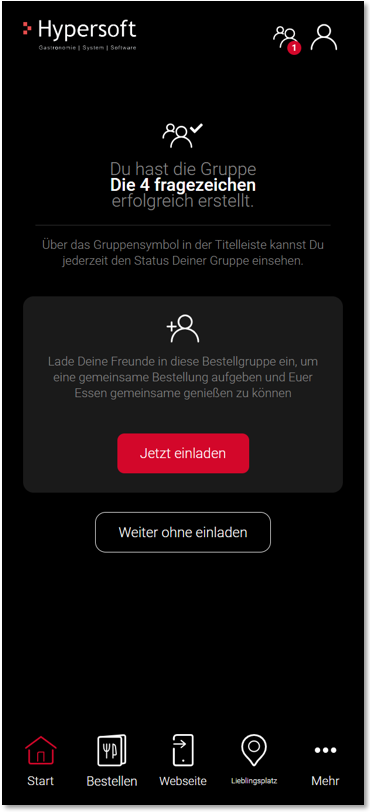
Hat der User einen Namen angegeben, so kann er zwischen den Schaltflächen Freunde einladen oder Weiter auswählen. Über die Weiter Schaltfläche, gelangt der User zur Gruppen-Landingpage und kann mit seiner Bestellung beginnen. Da er zuvor seine Freunde in die Bestellgruppe einladen sollte, erhält er einen entsprechenden Hinweis:

Maximale Anzahl von Bestellgruppen pro Tisch
Die Anzahl an Bestellgruppen pro Tischcode kann von 1-4 eingestellt werden. Möchte ein User eine weitere Bestellgruppe erstellen, obwohl die maximale Anzahl von Bestellgruppen bereits erreicht ist, so erhält er einen Hinweis, dass bitte eine Einzelbestellung, oder ein anderer Tischcode verwendet werden soll:
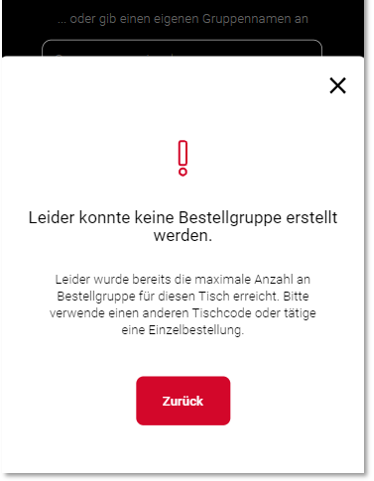
Maximale Anzahl von Usern in einer Bestellgruppe...
Die maximale Anzahl von Usern pro Bestellgruppe kann von 1-12 eingestellt werden. Möchte ein User einer Bestellgruppe beitreten, obwohl die maximale Anzahl an Usern bereits erreicht wurde, so erhält er einen Hinweis, dass er bitte eine Einzelbestellung tätigen, oder eine neue Bestellgruppe eröffnen soll:

Bestellgruppe abgelaufen
Bestellgruppen werden automatisch nach der vollständigen Bezahlung aller Artikel geschlossen. Spätestens allerdings zum Tagesabschluss. Möchte ein User einen bereits abgelaufenen Gruppencode scannen oder einer Einladung beitreten, so wird er auf die bereits abgelaufene Bestellgruppe hingewiesen, in welcher er eine neue Bestellung tätigen kann:

User ist bereits Mitglied
Ist ein User bereits in einer Bestellgruppe und möchte einer weiteren Bestellgruppe beitreten, so erhält er diese Fehlermeldung:

Internetverbindung unterbrochen
Bitte achten Sie auf eine hohe Verfügbarkeit der Internetanbindung in Ihrem Betrieb. Sowohl per SIM, als auch per WLAN. Der User erhält bei Trennung der Verbindung diese Darstellung:
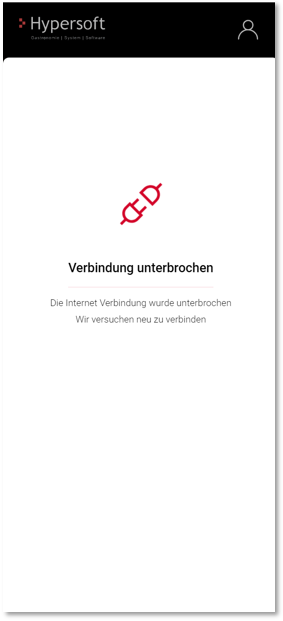
Freunde einladen per Link teilen oder Gruppencode
Betätigt der User die Schaltfläche Freunde einladen, so kann er dies über zwei verschiedene Varianten vornehmen.
Freunde einladen per Link teilen:
Über die Link teilen Schaltfläche, lässt sich eine individuelle Gruppeneinladung über die gängigsten Anwendungen an die Freunde senden:

Hier ein Beispiel mit einer Einladung per Link teilen über WhatsApp:
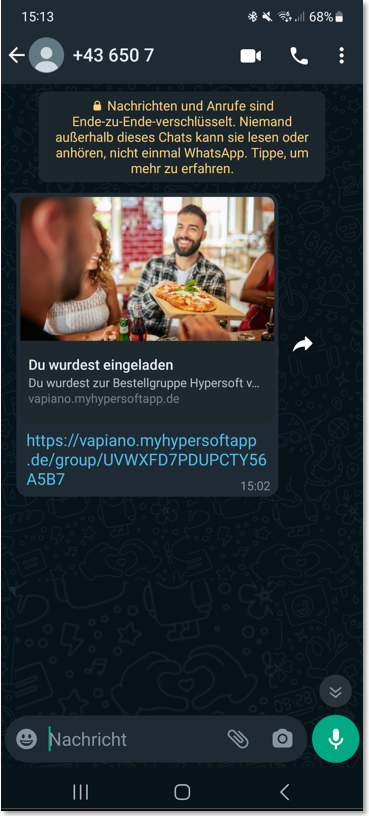
Fehler bei Link teilen...
Sollte das Link teilen auf dem Endgerät eines Users nicht möglich sein, so wird ihm der folgende Hinweis angezeigt:

Hier kann er die Schaltfläche Link kopieren betätigt werden, um den Einladungslink in die Zwischenablage zu kopieren. Im Anschluss kann der Link ein eine beliebige Anwendung eingefügt werden. User haben sodann die Möglichkeit, Freunde per Gruppencode einzuladen, oder den Einladungslink manuell zu kopieren und im Anschluss zu teilen. (Die Schaltfläche zum Kopieren des Links wird noch ergänzt).
Freunde einladen per Gruppencode
Der Gruppencode kann von einem Freund mittels einer Kamera-App, QR-Code App, oder über die Beitreten Schaltfläche in der Gruppenbestellung gescannt werden:

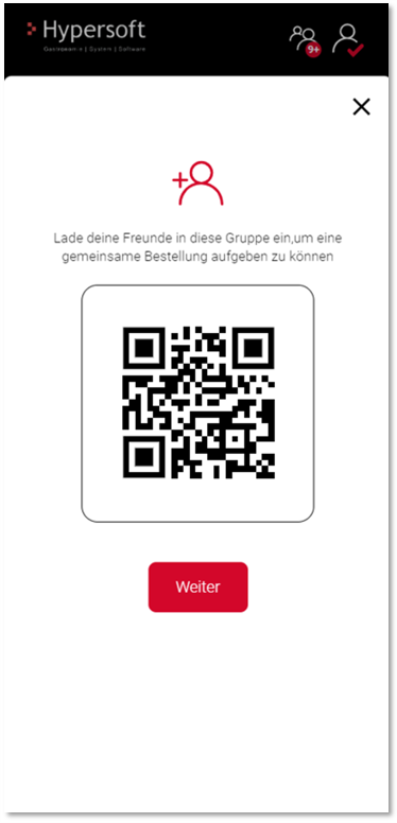
Durch Betätigung des Gruppencodes kann dieser vergrößert dargestellt werden.
Einer Bestellgruppe beitreten...
Tritt ein User per geteiltem Link oder Gruppencode der Bestellgruppe bei, so wird er nach einem Namen gefragt, sowie der Entscheidung, ob er wirklich beitreten, oder die Einladung ablehnen möchte.

Gruppen-Landingpage...
Tritt ein User einer Bestellgruppe bei, so gelangt er zur Gruppen-Landingpage, welche ihm die zur Verfügung stehenden Optionen bietet:
-
Gruppenwarenkorb prüfen und absenden
-
Meine Bestellgruppe
-
Ich möchte etwas bestellen
-
Ich möchte bezahlen
-
Ich habe eine Frage
-
Bestellgruppe verlassen

Zur Gruppen-Landingpage kommt der User stets nach seinen Aktionen wieder zurück.
Über das Bestellgruppe-Icon in der Titelleiste sowie auf dem Startbildschirm, kann jederzeit die Gruppen-Landingpage wieder aufgerufen werden. Alternativ kann der Gruppencode erneut gescannt, oder die Einladung erneut aufgerufen werden. Die Zahl neben dem Bestellgruppe-Icon zeigt die aktuelle Anzahl der User in einer Bestellgruppe an. Von 10-12 Teilnehmern wird dies mit einem 9+ dargestellt:


Das Label auf dem Startbildschirm informiert jeden User darüber, ob noch unbezahlte Buchungen vorhanden sind. DIese sichere Kommunikation erspart Ihnen die Gruppen darauf anzusprechen, da es meist versehentlich geschieht, dass bei gesplitteten Gruppennzahlungen einzelne Buchungen unbezahlt bleiben.
Übersicht meiner Bestellgruppe...
Der Bereich Meine Bestellgruppe zeigt alle aktuellen Gruppenteilnehmer an. Pro Gruppenmitglied kann eingesehen werden, wie viele Artikel der User bereits bestellt hat und wie viele Artikel sich noch im Gruppenwarenkorb befinden:

Aktivitäten werden als animierte Punkte signalisiert. Die animierten Punkte neben dem Namen zeigen an, dass der User noch Artikel in seinem lokalen Warenkorb hat, welche noch nicht in den Gruppenwarenkorb gelegt- oder „sofort bestellt“ wurde. In diesem Fall kann die Gruppe davon ausgehen, dass der User noch etwas Zeit für seine Bestellung benötigt und mit dem Absenden der Gruppenbestellung gewartet wird. Über die Schaltfläche Freunde einladen kann jedes Gruppenmitglied weitere Freunde per Link teilen oder Gruppencode hinzufügen, sofern die maximale Anzahl an Gruppenteilnehmer noch nicht erreicht wurde.

Details pro User...
Wird ein User aus "Meine Bestellgruppe“ ausgewählt, so erhält man eine Übersicht der bereits bestellten-, sowie der sich im Gruppenwarenkorb befindlichen Artikel. Jeder User kann seine eigenen, noch nicht bestellten Artikel im Gruppenwarenkorb ändern, entfernen, die Anzahl oder den Menügang anpassen, oder Anmerkungen hinzufügen (wenn dies freigegeben wurde). Andere User können lediglich die Artikel einsehen, aber keine Änderungen vornehmen.


Hat ein User noch keine Artikel bestellt oder in den Gruppenwarenkorb gelegt, so erscheint eine entsprechende Schaltfläche um die jeweilige Aktion auszuführen.

Über die Schaltfläche ich möchte etwas bestelle gelangt der User zur Übersicht der Warengruppen. Hier kann er das Angebot einsehen und die gewünschten Artikel in seinen lokalen Warenkorb legen, Produktempfehlungen einsehen und vor dem Absender der Bestellung die AGB/ rechtlichen Texte akzeptieren.



Gelangt der User in den Warenkorb, so muss er vor dem Absender Bestellung einmalig die AGB/ rechtlichen Texte bestätigen.

Zum Abschluss kann der User zwischen zwei Varianten auswählen:
Zum Gruppenwarenkorb hinzufügen:
Die Bestellung wird dem Gruppenwarenkorb hinzugefügt, so dass die Bestellgruppe alle ausgewählten Artikel aller Gruppenteilnehmer gleichzeitig an das Restaurant senden kann. Dies entspricht einer „klassischen Bestellung" einer Gruppe bei einem Servicemitarbeiter am Tisch.
Sofort bestellen
Über die Option Sofort bestellen kann der User seine Bestellung sofort an das Restaurant senden, ohne auf die anderen Gruppenteilnehmer zu warten. Diese Option kann z.B. für schnelle Nachbestellungen oder "das Getränk zwischendurch / vorab“ verwendet werden. Tätigt ein User eine Sofortbestellung, so wird ihm ein Hinweis angezeigt, ob er wirklich ohne Bestellgruppe bestellen möchte.
Gruppenbestellung absenden...
Im oberen Bereich der Gruppen-Landingpage kann jederzeit die Anzahl und Gesamtsumme der sich im Gruppenwarenkorb befindenden Artikel angezeigt werden.

Über die Schaltfläche Gruppenbestellung absenden auf der Gruppen-Landingpage, sowie unter Meine Bestellgruppe kann jedes Gruppenmitglied die Gruppenbestellung ausführen. Über die User-Labels kann zudem eingesehen werden, ob alle User bereits Artikel in den Gruppenwarenkorb gelegt haben, oder ob sich diese noch im Auswahlprozess befinden.

Über die Schaltfläche Gruppenbestellung absenden wird die Bestellung an das Restaurant gesendet. Ein Hinweis erscheint, ob die Bestellung wirklich abgesendet werden soll.
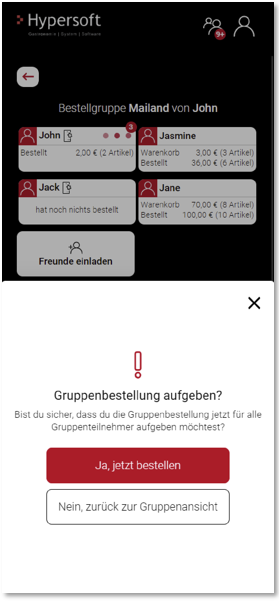
Ich möchte aus der Gruppenbestellung bezahlen
Gruppenmitglieder können jederzeit über die Schaltfläche Ich möchte bezahlen die bestellten Artikel digital per Smartphone bezahlen. Hierbei kann ausgewählt werden, ob die Artikel der gesamten Bestellgruppe, Artikel einzelner User, oder bestimmte Artikel bezahlt werden sollen.

Wenn alle Artikel bezahlt wurden und sich keine Artikel mehr im Gruppenwarenkorb befinden, so wird die Bestellgruppe automatisch geschlossen.
Der weitere Verlauf der Bezahlung wird in den Bereichen Gleichzeitige Bezahlung von mehreren Usern und Bezahlung beim In-House Ordering beschrieben.
Ich habe eine Frage
Sie können einen individuellen Serviceruf konfigurieren. Sehen Sie hierzu den Bereich Serviceruf im In-House Ordering.
Bestellgruppe verlassen
Möchte ein User eine Bestellgruppe verlassen, so kann er dies über die Schaltfläche Gruppe verlassen über die Gruppen-Landingpage ausführen. Sofern noch nicht alle Artikel bezahlt sind, oder es sich noch Artikel im Gruppenwarenkorb befinden, so erhält der User den nachfolgenden Hinweis:

Kundendaten
Optional können Sie die Kundendaten des Users vor der Zahlung abfragen:

Bestellbestätigung bei Gruppenbestellungen
Die Bestellbestätigung kann optional einen zusätzlichen Text (w. Absatz) enthalten, in welchem Sie auf die eventuellen Besonderheiten Ihres Restaurant eingehen können. Hierbei kann es sich beispielsweise um die Abholung von Getränken o.ä. handeln.

Nach der Betätigung der Weiter Schaltfläche gelangt der User zurück zur Gruppen-Landingpage.
Zahlungsbestätigung
Die Zahlungsbestätigung enthält verschiedene Optionen, ja nach Einstellung des Systems sowie des Status der Bestellgruppe.

Zur Rechnung...
Die Schaltfläche Zur Rechnung wird angezeigt, wenn SieNoCOO - Digital Billing verwenden. Weiterführende Themen: Bezahlung beim In-House Ordering
Zur Gruppenübersicht...
Ist die Bestellgruppe noch nicht gänzlich bezahlt, und es befinden sich noch Artikel im Gruppenwarenkorb, so werden über diese Schaltfläche wieder in Ihre Bestellgruppe geleitet. Wurde die Bestellgruppe komplett bezahlt und somit geschlossen, so erscheint diese Schaltfläche nicht.
Zum Startbildschirm...
Hier können Sie jederzeit zum Startbildschirm zurückkehren und weitere Aktionen ausführen.
PayNow Zonen nutzen
Nutzen Sie je nach Bedarf auch PayNow Zonen und sehen Sie auch Workflow des Users in der PayNow Zone.
Zurück zum übergeordneten Thema: In-House GroupOrder